【R语言数据包googleVis性能优化】:提升数据可视化效率的必学技巧
发布时间: 2024-11-07 13:28:23 阅读量: 35 订阅数: 29 

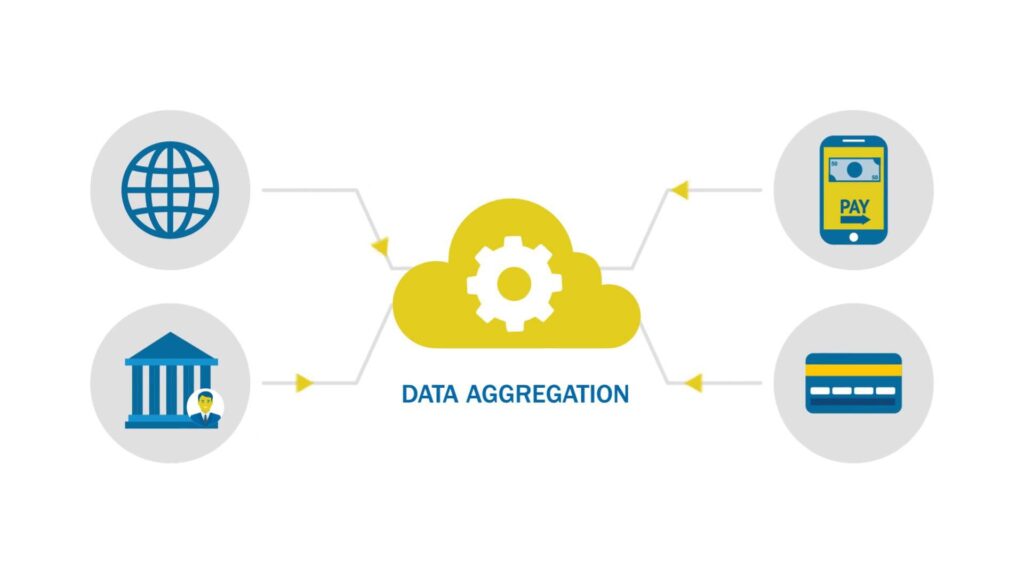
# 1. R语言与googleVis简介
在当今的数据科学领域,R语言已成为分析和可视化数据的强大工具之一。它以其丰富的包资源和灵活性,在统计计算与图形表示上具有显著优势。随着技术的发展,R语言社区不断地扩展其功能,其中之一便是googleVis包。googleVis包允许R用户直接利用Google Chart Tools的强大功能,将数据集转换为动态的Web图表,无需深入了解JavaScript或HTML。本章将对R语言及其googleVis扩展包做基础介绍,为后续章节的数据操作和图表创建打下坚实基础。
在本章中,我们将会简要概述R语言的历史、特点及其在数据分析中的应用。之后,将重点介绍googleVis包,探讨其如何帮助R用户创建与分享交互式的图表,并在Web平台上展示分析结果。我们将初步展示googleVis包中的部分函数,并将简述其在不同场景下的应用价值。随着章节的深入,读者将逐渐掌握从基础数据处理到动态图表生成的完整工作流程。
# 2. 数据准备与预处理
### 2.1 R语言基础数据结构
#### 2.1.1 向量、矩阵和数据框的使用
在R语言中,向量是数据结构的基石,它是一维的数据序列。创建一个向量非常简单,可以使用`c()`函数。例如,创建一个包含数字的向量如下:
```R
# 创建一个数字向量
numbers <- c(1, 2, 3, 4, 5)
```
向量可以包含任何类型的数据,包括字符型、数值型和逻辑型。当向量包含不同数据类型时,R会进行类型转换,通常字符型会覆盖其他类型。
矩阵是一个二维数组,可以使用`matrix()`函数创建。矩阵中的所有元素必须是相同的数据类型。以下创建了一个3x3的矩阵:
```R
# 创建一个3x3的矩阵
matrix <- matrix(1:9, nrow = 3, ncol = 3)
```
数据框(Data Frame)是R中最常用的数据结构,它是一个表格形式的数据集,可以存储不同类型的数据。数据框可以通过`data.frame()`函数创建,每个数据框中的列必须是相同长度的向量。
```R
# 创建一个数据框
data_frame <- data.frame(
id = 1:4,
name = c("Alice", "Bob", "Charlie", "David"),
score = c(95, 85, 88, 97)
)
```
数据框的操作非常重要,因为它能够模拟数据库中的表格操作,这对于数据处理和分析至关重要。
#### 2.1.2 数据类型和结构的转换技巧
在R中,数据类型转换通常使用`as.*()`系列函数进行,例如`as.numeric()`, `as.character()`, `as.factor()`等。对于数据结构之间的转换,可以使用`as.matrix()`, `as.data.frame()`等函数。
### 2.2 数据清洗和预处理
#### 2.2.1 缺失值和异常值处理方法
在数据集中,缺失值和异常值是常见的问题。R语言提供了多种方法来处理这些数据问题。缺失值可以通过`is.na()`, `na.omit()`等函数识别和去除。
异常值可以使用标准差法、IQR(四分位数间距)法或者Z分数法来识别。处理异常值通常涉及到排除、替换或者修正这些值。例如,可以使用以下代码识别和处理数据框中的异常值:
```R
# 使用IQR方法识别异常值
for (i in 1:ncol(data_frame)) {
if (is.numeric(data_frame[, i])) {
Q1 <- quantile(data_frame[, i], 0.25)
Q3 <- quantile(data_frame[, i], 0.75)
IQR <- Q3 - Q1
lower_bound <- Q1 - 1.5 * IQR
upper_bound <- Q3 + 1.5 * IQR
data_frame[, i] <- ifelse(data_frame[, i] < lower_bound | data_frame[, i] > upper_bound, NA, data_frame[, i])
}
}
```
这段代码会遍历数据框的每一列,计算数值型列的IQR,然后识别并把超出1.5倍IQR范围的异常值设为NA。
#### 2.2.2 数据整合和重构技术
数据整合通常使用`merge()`, `cbind()`, `rbind()`等函数来完成。重构技术涉及到`reshape()`或者`tidyr`包中的函数,例如`pivot_longer()`和`pivot_wider()`。
数据整合的一个常用场景是将多个数据框根据某些共同的键值进行合并,例如:
```R
# 合并两个数据框
data1 <- data.frame(id = 1:4, value1 = c(23, 45, 67, 89))
data2 <- data.frame(id = 2:5, value2 = c(34, 56, 78, 90))
merged_data <- merge(data1, data2, by = "id")
```
数据重构则是在数据整理中改变数据结构的过程,如将宽格式数据转换为长格式数据。
### 2.3 数据集的分组与汇总
#### 2.3.1 分组操作常用函数
在R中,分组操作非常强大,特别是在数据分析与统计中。`dplyr`包提供了`group_by()`和`summarise()`等函数用于分组操作。例如:
```R
# 分组并计算每个组的平均值
library(dplyr)
grouped_data <- data_frame %>%
group_by(name) %>%
summarise(avg_score = mean(score))
```
#### 2.3.2 汇总统计分析方法
汇总统计分析方法在R中非常多样,常用的有`mean()`, `sum()`, `median()`, `quantile()`, `summary()`等函数。R语言还提供了`aggregate()`函数,可以按分组进行多种统计操作。
```R
# 使用aggregate函数进行分组汇总
aggregate_score <- aggregate(score ~ name, data = data_frame, FUN = mean)
```
以上介绍的内容在数据准备与预处理阶段起到了关键作用,为后续的数据分析和可视化打下了坚实的基础。在下面的章节中,我们将进一步深入探讨如何利用googleVis包在R中创建动态的交互式图表。
# 3. googleVis图表基础
## 3.1 googleVis图表类型概述
### 3.1.1 支持的图表类型和应用场景
googleVis 是一个 R 包,它提供了一个接口,允许用户直接在 R 中创建 Google Charts API 的图表。这些图表可以很容易地嵌入到网页中,或者用于动态报告。googleVis 支持的图表类型非常丰富,包括但不限于折线图、柱状图、地图、饼图、树图、散点图和表格等。这些图表各有特色,并适用于不同的应用场景。
- 折线图和柱状图非常适合展示时间序列数据,如股票价格、温度变化等。
- 地图类型的图表可以用来展示地理信息数据,比如人口分布、疾病传播等。
- 散点图和树图适用于数据之间的关系展示,如不同变量间的相关性、分类数据的结构等。
- 表格则用于展示原始数据,可以在交互式环境中作为数据探索工具。
利用googleVis的图表可以将复杂的数据集可视化,从而快速洞察数据背后的信息。这些图表的创建过程简单明了,同时用户还可以通过自定义图表选项进一步定制图表样式,以适应特定的展示需求。
### 3.1.2 基本图表的创建方法
创建一个基本的 googleVis 图表可以简单到只需几行代码。以下是创建一个简单的折线图的基本步骤:
```r
# 加载googleVis包
library(googleVis)
# 准备数据
data <- data.frame(Year=2000:2015, Sales=c(600, 800, 900, 650, 750))
# 创建折线图
line_chart <- gvisLineChart(data)
# 打印出图表的HTML代码
plot(line_chart)
```
上述代码首先加载了 googleVis 包,然后准备了一个简单的数据框(data.frame),其中包含年份和销售额两列。`gvisLineChart` 函数用于创建折线图对象,最后通过 `plot` 函数打印出图表的 HTML 代码。这段代码会在 RStudio 的 Viewer 窗口中生成一个交互式的折线图。
## 3.2 googleVis图表定制化
### 3.2.1 自定义图表选项
为了满足更多样化的展示需求,googleVis 提供了丰富的图表选项来定制化图表。用户可以通过设置不同的参数来改变图表的样式、颜色、字体、尺寸以及行为等。
例如,如果想要修改图表的标题、颜色和轴标签,可以如下设置:
```r
# 设置图表参数
options <- list(title='Yearly Sales',
width=600,
height=400,
colors=c('red', 'blue', 'green'))
# 创建带有选项的折线图
line_chart_custom <- gvisLineChart(data, options=options)
# 打印出定制化的图表
plot(line_chart_custom)
```
在上面的代码中,我们首先创建了一个参数列表 `options`,其中包含图表的标题、宽度、高度和颜色设置。然后通过 `gvisLineChart` 函数的第二个参数传递这个选项列表,从而实现自定义化图表。
### 3.2.2 图表样式和颜色的选择
图表的样式和颜色对视觉效果和信息传达都至关重要。googleVis 提供了灵活的接口来调整这些视觉元素。
颜色可以通过多种方式设置,比如直接指定颜色值、使用预定义的颜色主题,或者使用 RColorBrewer 提供的调色板。举个例子,使用 RColorBrewer 颜色主题来美化图表:
```r
# 安装并加载RColorBrewer包
if (!require("RColorBrewer")) install.packages("RColorBrewer")
library(RColorBrewer)
# 选择一个颜色方案
colors <- brewer.pal(5, "Set1")
# 创建折线图,并应用颜色方案
line_chart_color <- gvisLineChart(data, options=list(colors=colors))
# 打印图表
plot(line_chart_color)
```
这段代码首先通过 `brewer.pal` 函数选择了 "Set1" 颜色方案,然后将这些颜色应用到图表中。通过这种方式,用户可以非常方便地为图表添加符合审美标准的颜色。
## 3.3 googleVis交云动效果实现
### 3.3.1 交互式图表的基本原理
交互式图表允许用户通过鼠标点击、拖拽等操作来获取更多的信息和控制图表。googleVis 支持生成具有这些交互能力的图表,这些图表可以在网页浏览器中运行,为用户带来动态的视觉体验。
交互式图表的基本原理是利用 HTML
0
0





